 Saisie de texte
Saisie de texte
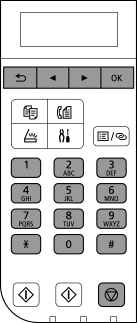
-
Appuyez sur le
 pour sélectionner le type de caractère à saisir.
pour sélectionner le type de caractère à saisir.Appuyez sur le
 pour alterner entre les lettres en minuscules, les lettres en majuscules et les chiffres.
pour alterner entre les lettres en minuscules, les lettres en majuscules et les chiffres.
Le caractère affiché en haut à droite de l'écran indique quel mode est sélectionné.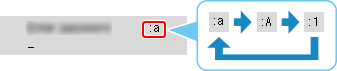
-
Plusieurs caractères sont attribués à chaque bouton numérique Appuyez plusieurs fois sur un bouton pour saisir un caractère.
 Remarque
Remarque- Pour plus d'informations sur les caractères associés à chaque touche, voir la section « Affectations de touches » ci-dessous.
-
Répétez les étapes 1 et 2 pour entrer d'autres caractères.
-
Une fois tous les caractères saisis, appuyez sur le
 .
.
 Remarque
Remarque
- Pour supprimer le dernier caractère entré, appuyez sur le bouton
 .
. - Pour annuler la saisie de texte, appuyez sur le bouton
 .
. - Pour saisir successivement les caractères affectés à une même touche (par ex. « N » puis « O »), appuyez sur le
 pour déplacer d'abord le curseur d'un caractère vers la droite.
pour déplacer d'abord le curseur d'un caractère vers la droite. - Pour insérer un espace, déplacez le curseur vers la position cible en utilisant le
 ou le
ou le  , puis appuyez cinq fois sur le
, puis appuyez cinq fois sur le  .
.
Affectations de touches
| Touche | Mode minuscules « abc » |
Mode majuscules « ABC » |
Mode numérique « 123 » |
|---|---|---|---|
| 1 | 1 | ||
| 2 | abc | ABC | 2 |
| 3 | def | DEF | 3 |
| 4 | ghi | GHI | 4 |
| 5 | jkl | JKL | 5 |
| 6 | mno | MNO | 6 |
| 7 | pqrs | PQRS | 7 |
| 8 | tuv | TUV | 8 |
| 9 | wxyz | WXYZ | 9 |
| 0 | 0 | ||
 |
. @ - _ SP * # ! " , ; : ^ ` = / | ' ? $ % & + ( ) [ ] { } < > \ ~ | ||
 |
Chaque fois que vous appuyez sur ce bouton, le mode de saisie bascule en mode minuscules « abc », puis en mode majuscules « ABC » et enfin en mode numérique « 123 ». | ||
SP : Désigne un caractère espace.

